Udskrivning
Denne printer er kompatibel med macOS-standardudskrivningssystemet (AirPrint).
Du kan starte udskrivningen med det samme, efter at du har sluttet printeren til din Mac uden installation af software.

Udskriv fra en Mac
Kontroller, at printeren er tændt
 Bemærk
Bemærk- Hvis Tænd automatisk for strøm (Auto power on) aktiveres, tændes printeren automatisk, når der modtages et udskriftsjob.
Læg papir i printeren
Angiv den indstillede papirstørrelse på printerens Valg af papir-knap.
Papirtypen indstilles automatisk i henhold til den angivne papirstørrelse.Udskrivning fra programsoftwaren
Udskriftsdialogen åbnes.
Vælg printer
Vælg din model på listen Printer i dialogboksen Udskriv.
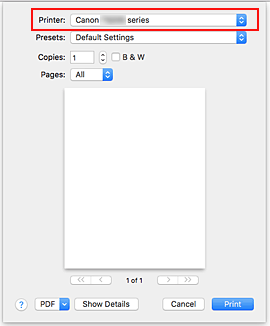
 Bemærk
Bemærk- Klik på Vis oplysninger (Show Details) for at skifte fra opsætningsvinduet til detaljeret visning.
Tjek udskrivningsindstillinger
Indstil elementer som f.eks. Papirstørrelse (Paper Size) til den korrekte størrelse samt Papirtype (Paper Type) fra Medier og kvalitet (Media & Quality) i pop up-menuen.
Vælg Vælg automatisk (Auto Select) for Papirtype (Paper Type).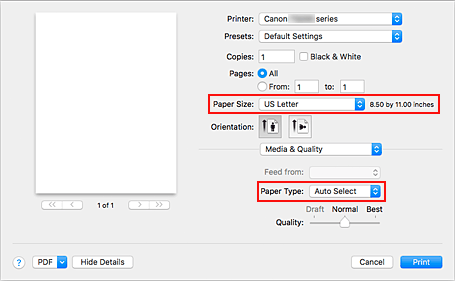
 Vigtigt
Vigtigt- Der kan opstå en fejl, hvis den papirstørrelse, der er indstillet i dialogboksen til udskrivning, er en anden end den papirstørrelse, der er angivet på printeren. Vælg de korrekte elementer i dialogboksen til udskrivning og på printeren. De skal svare til det papir, der udskrives.
 Bemærk
Bemærk- Brug dialogboksen Udskriv til at angive generelle udskrivningsindstillinger, f,eks. layoutet og udskriftsrækkefølgen.
Du kan finde oplysninger om udskrivningsindstillinger i macOS Hjælp.
Klik på Udskriv (Print).
Printeren udskriver i henhold til de angivne indstillinger.
 Bemærk
Bemærk
- Det kan tage et par minutter, før Wi-Fi-forbindelsen får oprettet forbindelse, efter at printeren tændes. Udskriv, efter du har tjekket, at printeren har forbindelse til netværket.
- Du kan ikke udskrive, hvis Bonjour-indstillinger for printeren er deaktiveret. Tjek LAN-indstillingerne for printeren, og aktiver Bonjour-indstillingerne.
- Se "Kan ikke udskrive med AirPrint", hvis du oplever problemer med udskrivning.
- Visningen af skærmen med indstillinger kan variere, alt efter hvilket program du bruger.

